
Использование стилей диаграмм в Pages на Mac
Можно настроить внешний вид диаграммы и создать новый стиль на основе настроенной диаграммы. Можно также создать новый стиль диаграммы, который соответствует цветовой схеме определенного изображения. Новые стили сохраняются вместе со стилями шаблонов, так что их можно применять и к другим диаграммам.
Миниатюры в верхней части вкладки «Диаграмма» в боковой панели представляют встроенные стили диаграмм, согласованные с применяемым шаблоном. Вы можете применить другой стиль к диаграмме в любой момент.
Применение другого стиля к диаграмме
Нажмите диаграмму, затем в боковой панели «Формат»
 нажмите вкладку «Диаграмма».
нажмите вкладку «Диаграмма».Если боковая панель не отображается или не содержит вкладки «Диаграмма», нажмите
 в панели инструментов.
в панели инструментов.Нажмите один из стилей диаграмм в верхней части боковой панели.
Сохранение диаграммы как нового стиля
Если Вы изменили внешний вид диаграммы и хотите сохранить эти изменения, можно создать новый стиль диаграмм для повторного использования. Нельзя добавлять новые стили объектов в документе, к которому имеют доступ соавторы.
Нажмите диаграмму с форматированием, которое нужно сохранить как новый стиль.
В боковой панели «Формат»
 нажмите вкладку «Диаграмма».
нажмите вкладку «Диаграмма».Нажмите стрелку справа от стилей диаграмм, чтобы перейти к последней группе стилей.
Нажмите
 , чтобы добавить собственный стиль.
, чтобы добавить собственный стиль.В появившемся окне выберите параметры:
Все стили серий. Сохранить все доступные стили серий, связанных с диаграммой.
Только видимые стили серий. Сохранить только те стили, которые отображаются в диаграмме в данный момент.
Нажмите «ОК».
Ваш новый стиль диаграммы добавлен и отображается над другими стилями диаграмм в боковой панели. Вы можете перетягивать стили, чтобы располагать их в удобном порядке, или удалять их.
Создание стиля диаграммы на основе цветового оформления изображения
Можно создать новый стиль диаграммы, который соответствует цветовой схеме определенного изображения. Это полезно, если нужно визуально подчеркнуть связь данных диаграммы с темой изображения.
Новый стиль создается на основе того типа диаграммы, который в данным момент отображается в боковой панели, но при этом используются цвета изображения, взятого за основу.
Нажмите диаграмму либо нажмите
 в панели инструментов, чтобы добавить диаграмму.
в панели инструментов, чтобы добавить диаграмму.В боковой панели «Формат»
 нажмите вкладку «Диаграмма».
нажмите вкладку «Диаграмма».Выберите изображение в подходящей цветовой гамме. Можно использовать любое изображение, которое есть на Вашем компьютере.
Для просмотра своих фотографий нажмите
 в панели инструментов.
в панели инструментов.Перетяните изображение на стили диаграмм в боковой панели.
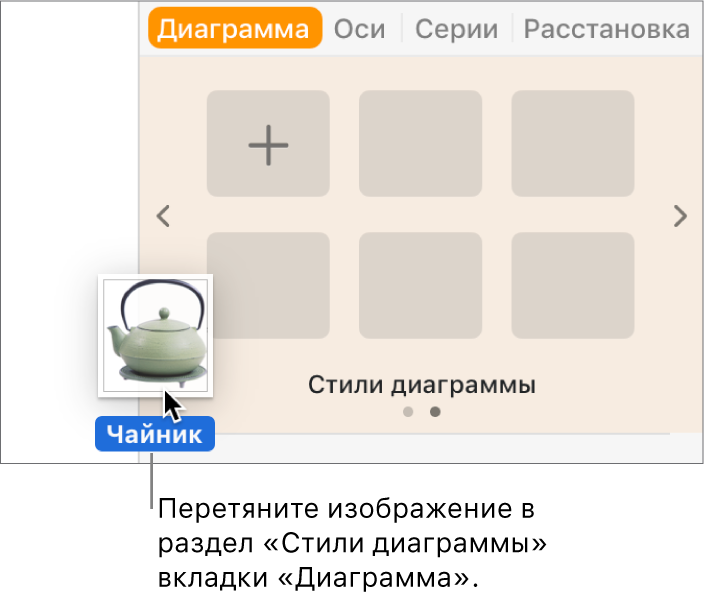
Еще один способ создать стиль на основе изображения — при нажатой клавише Control нажать стиль диаграммы, выбрать пункт «Создать стиль на основе изображения» в контекстном меню и затем найти изображение.
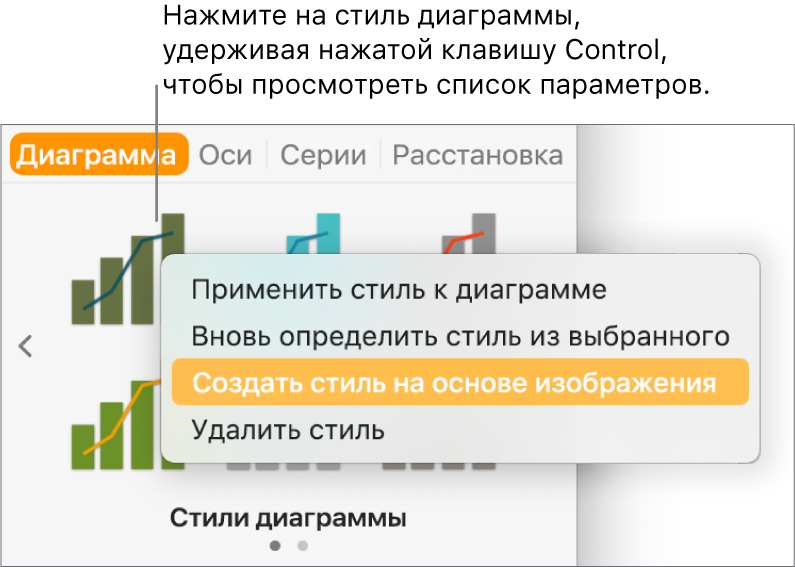
Ваш новый стиль диаграммы добавлен и отображается над другими стилями диаграмм в боковой панели. Новый стиль не замещает старый, который Вы взяли за основу.
Чтобы применить к диаграмме новый стиль, нажмите его в боковой панели.
Переопределение стиля диаграмм
Можно изменить внешний вид диаграммы: шрифты, цвета и другие параметры, — а затем обновить стиль этой диаграммы для отображения изменений. Все остальные диаграммы с этим стилем также будут обновлены.
Нажмите диаграмму, стиль которой требуется изменить, затем внесите требуемые изменения в ее оформление.
Нажмите измененную диаграмму (если она не выбрана).
В боковой панели «Формат»
 нажмите вкладку «Диаграмма».
нажмите вкладку «Диаграмма».Нажмите стиль, удерживая клавишу Control, затем выберите «Вновь определить стиль из выбранного».
Если диаграмма содержит менее шести серий данных, отображается диалоговое окно. Выберите нужный вариант.
Все стили серий. Сохранить все доступные стили серий, связанных с диаграммой.
Только видимые стили серий. Сохранить только те стили, которые отображаются в диаграмме в данный момент.
Нажмите «ОК».
Чтобы обновить стиль диаграмм одного типа, нажмите диаграмму для обновления, затем выберите стиль диаграмм в боковом меню.
Организация стилей диаграмм
Можно изменить порядок расположения стилей диаграмм вверху боковой панели справа или удалить любой из стилей.
Нажмите любую диаграмму в документе.
В боковой панели «Формат»
 нажмите вкладку «Диаграмма».
нажмите вкладку «Диаграмма».Нажмите и удерживайте стиль, который нужно переместить. Затем перетяните стиль в новое местоположение.
Если доступно несколько панелей стилей и Вы хотите переместить стиль из одной панели в другую, перетяните его на стрелку влево
 или вправо
или вправо  , чтобы открыть другую панель.
, чтобы открыть другую панель.
Удаление стиля диаграммы
При нажатой клавише Control нажмите стиль; затем выберите «Удалить стиль».